В тази статия, вие създавате една проста местни хостинг за сайтовете, които са под контрола на Joomla 2.5 в дома. Тя обхваща инсталирането на компютър с Windows 7 32-битова архитектура. За организацията на местно хостинг, ние се нуждаем от следните програми и компоненти: Apache уеб сървър, система за управление на бази данни MySQL, за подпомагане на езика на PHP програмиране и уеб-базиран интерфейс администрация MySQL - PhpMyAdmin. настройка Първо zaymomsya и след това настройка на програмите и компоненти. PhpMyAdmin инсталирате след всички настройки.
Инсталиране на Apache
Изтегляне на разпределението Apache без SSL поддръжка на следния линк. По време на това писание, последната стабилна версия на Apache 2.2.21 беше. Стартирайте инсталацията. В началния екран, щракнете върху бутона «Следваща». Следният прозорец Apache Installer, прочетете лицензионното споразумение и се съгласявате да спазвате.
В противен случай, Apache инсталация ще се провали. Бутон «Следваща» преминете към следващата стъпка. Прочетете информацията, че възложителят предлага да се чете, на първо място, и кликнете «Следваща».
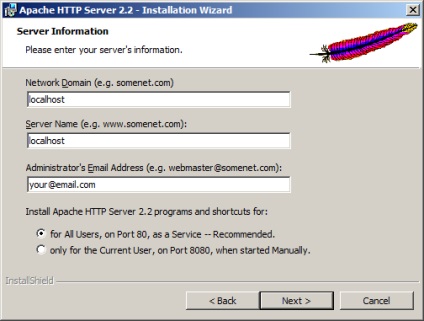
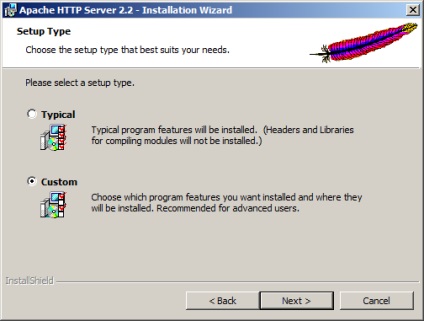
Преминете към следващата стъпка. По подразбиране, Apache е инсталиран в папка C: Фондация \ Program Files \ Apache Software \ Apache 2.2.
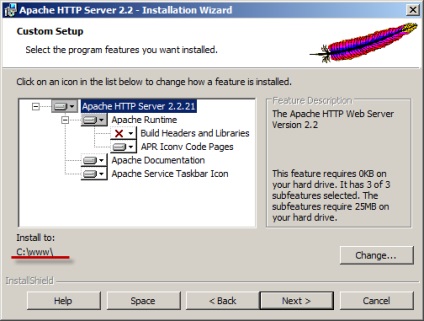
Ще създаде на диск C WWW директория и да го посочите като инсталационната директория за Apache. Кликнете «Следваща» и «Инсталиране» в следващия прозорец. С инсталирането на Apache натиснете «Готово» край. Сега имаме икона Apache сървъра за управление на системния трей. Кликвайки върху него с левия бутон на мишката, можете да започнете, да спре, или да рестартирате (restartanut) Web сървър.
Като кликнете върху него с десния бутон на мишката, за да можете да отворите на монитора Apache или отидете на системните услуги на Windows.
Ако видите страница с думите «Тя работи!», Тогава Apache инсталация е направено правилно и Apache работи.
Инсталиране на PHP
Свали архив PHP файл на следния линк. Към момента на писане на стабилен PHP версия е 5.3.8. Разархивирайте изтегления файл с помощта на архиватор в папка C: \ PHP. Преименуване на файла php.ini,-развитие в php.ini. Добавяне на пътя към PHP директорията в "променливи на обкръжението» Windows. За този пример, ние правим десен бутон на мишката върху иконата "My Computer", изберете "Properties" и отидете на връзката "Разширени настройки" или, например, натиснете клавишната комбинация Win + Break. От раздела "Разширени", ние натиснете бутон "променливи на обкръжението на. ". В долния прозорец, "Системни Променливи" намира променливата PATH, изберете го и щракнете върху бутона "Промяна". Поставете курсора в "променлива стойност", на клавиатурата, натиснете бутон за край. сложи; (Това е сепаратора) и напишете пътя към PHP директория: C: \ PHP

Чрез натискане на бутона "ОК", за да затворите всички прозорци на други системни настройки.
Създаване на папка в C: \ PHP три допълнителни поддиректории:
TMP - временно съхраняване на файлове сесия
включва - за съхранение щепселни класове
качване - за съхранение на временни изтеглените файлове.
В този PHP инсталация е завършена.
Инсталиране на MySQL
Изтеглете разпределение пакет MySQL от сайта на разработчика и да стартирате инсталацията. Към момента на писане е била налична версия на MySQL 5.5.19. В началния екран, щракнете върху «Следваща» и отиде до прозореца на лицензионното споразумение. Ние потвърждаваме, лицензионното споразумение и бутона «Следваща» пристъпи към избора на вида на инсталацията. Натиснете бутона «по поръчка», като по този начин избора на детайлна настройка. вие не можете да промените нещо в следващата стъпка.
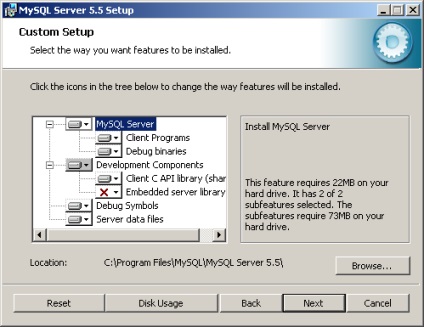
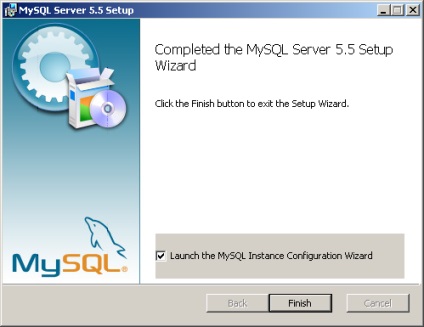
Резервен отбележете и натиснете «Готово» бутон. В конфигурацията на Welcome екрана на магьосника, кликнете върху «Напред» и в появилия се прозорец, поставете превключвателя на «Подробна Конфигурация», избор на вид задълбочени настройки MySQL. В следващата стъпка, изберете вида на сървъра.
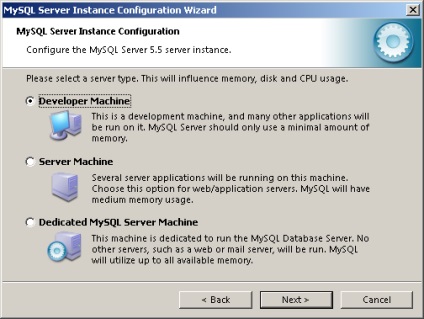
Поставете превключвателя в «Developer машина». Това се прави с цел да се сведе до минимум паметта разпределени за сървъра MySQL. В крайна сметка, домашния компютър ще работи, както и други приложения. Кликнете «Следваща» и в следващата стъпка, изберете «Мултифункционален База данни».
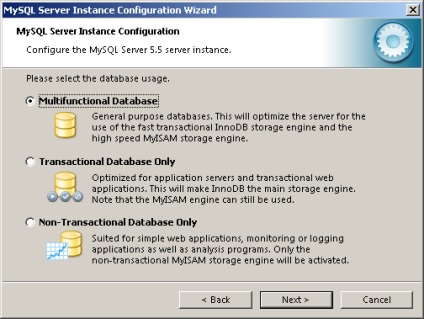
Според описанието, тя дава възможност да се използват: тип InnoDB на маса, и MyISAM таблици. Освен това се посочва, InnoDB таблици местоположение папка. По-добре да напусне пътеката по подразбиране. В противен случай може да възникне грешка 1067. Това не е фатално, но е неприятно по време на инсталацията. реши, че от влизането в правилната информация в променливите my.ini файл basedir и DataDir.
Следваща изберете броя на връзки към сървъра MySQL.

Можете да изберете първата точка - «подпомагане вземането на решения (DSS) / OLAP», която позволява двадесет връзки към сървъра на базата данни и това е достатъчно за домашна машина. Но вие можете да определите броя на връзките към сървъра ръчно, като изберете «Ръководство за настройка». На следващия етап мрежови настройки на MySQL.
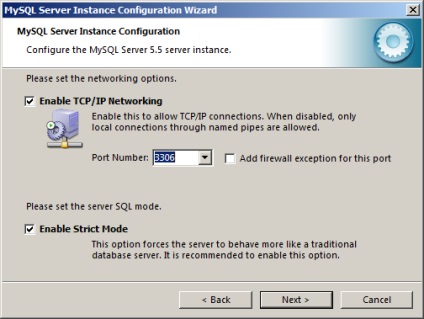
Опцията «Enable TCP / IP мрежа» включва поддръжка за стек TCP / IP протокол. Номерът на порта може да се остави стандарт - 3306. Опцията «Добавяне на защитна стена изключение за този порт» е отговорен за добавяне на изключение за този порт в защитната стена на стандарта на операционната система. Едно пояснение. Ако добавим изключение в защитната стена, не забравяйте да проверите, че връзките са позволени само от локалната мрежа. Опцията «Активиране Строг режим» носи отговорност за стриктно спазване на стандартите за SQL. Включете тази опция, ако е изключен и преминете към следващата стъпка.
В него се определя от таблиците за кодиране на базата данни.
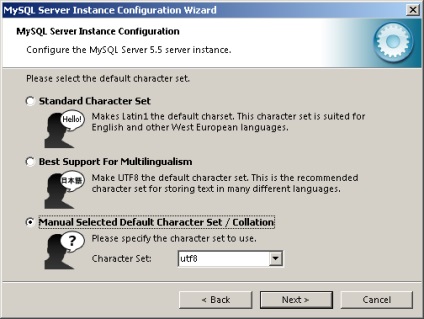
Expose преминаването към ръчен избор ( «Наръчник Избрани Default Character Set / Събиране») и в падащия списък, изберете utf8. Кликнете «Следваща» и продължават да системни опции MySQL.
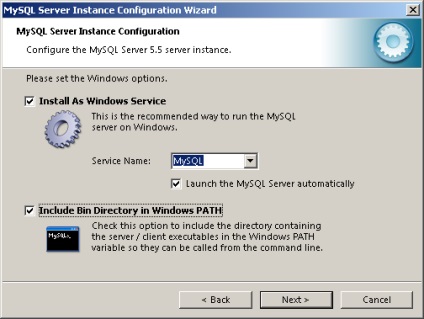
Ще инсталирате MySQL-сървъра като услуга на Windows, отбелязвайки първия вариант. «Име на услуга» (Име Service) оставете по подразбиране. опция Забележка «Стартиране на MySQL сървър автоматично», сървърът стартира автоматично. Ако вашият домашен компютър има проблем с свободната памет, по-добре е да се отстранят от кърлеж. Това може да стане по-късно в процеса. Вие ще трябва да въведете управление на услугата и услугата за MySQL задайте стартиране типа на "Manual". Последният вариант - «Включи Бин Directory в Windows PATH» добавя пътя към двоични (бинарни) файлове в променливата PATH на операционната система. Направихме едно и също нещо на ръка за PHP. Преминете към следващата стъпка - създаване на сигурност.
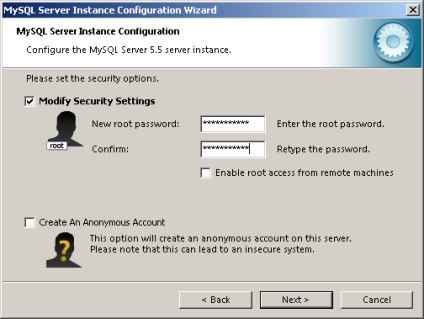
Изберете «Промени Security Settings" и въведете администраторската парола база данни корен на данните и да го потвърдите в съответните входни полета. Помнете паролите - това е ще имаме нужда, когато инсталирате Joomla 2.5. Не се отбележи възможността «Разреши достъп до корен от отдалечени машини». Анонимният потребител не създава! Кликнете «Следваща» и да преминете към прозореца на последния настройки. Кликнете «Изпълнение», а след това «Край». Инсталацията е завършена, а сега е време да започнете да настройвате този набор. Прочетете "Apache Setting, MySQL, PHP".
- Създаване saytovVizitka блог портал онлайн магазин
- Подкрепа Joomla saytovCMS статични сайтове
- Промоция saytovProdvizhenie обекти в Yandex, Google
- Регистрирайте domenovBolee от 200 зони на домейни
- Услуги hostingaRazlichnye опции за хостване на най-домакини
- Подкрепа за Debian Linux serverovPodderzhka сървъри, Ubuntu
- Купете saytGotovye сайтове и тяхната цена
- Тарифи podderzhkiTarify сайтове подкрепа за различни цели и задачи
- Joomla 3Joomla три от А до Z
- Joomla 2.5Joomla 2.5 за начинаещи
- SaytostroeniePriomy и тънкостите на създаване на сайта Полезни съвети
- SEOSEO - промоция и оптимизиране на сайта
- Debian GNU / LinuxRabotaem с Debian - инсталация
- WindowsOpisanie програми и работа в Windows
- ArhivArhiv членове на сайта Aitishnik RU
- оферта ZayavkaOtpravit за подкрепа за създаване или насърчаване
- VakansiiVakansii и сътрудничество
- Въпрос-задавани въпроси otvetChasto
- Карта на сайта
Свързани статии
